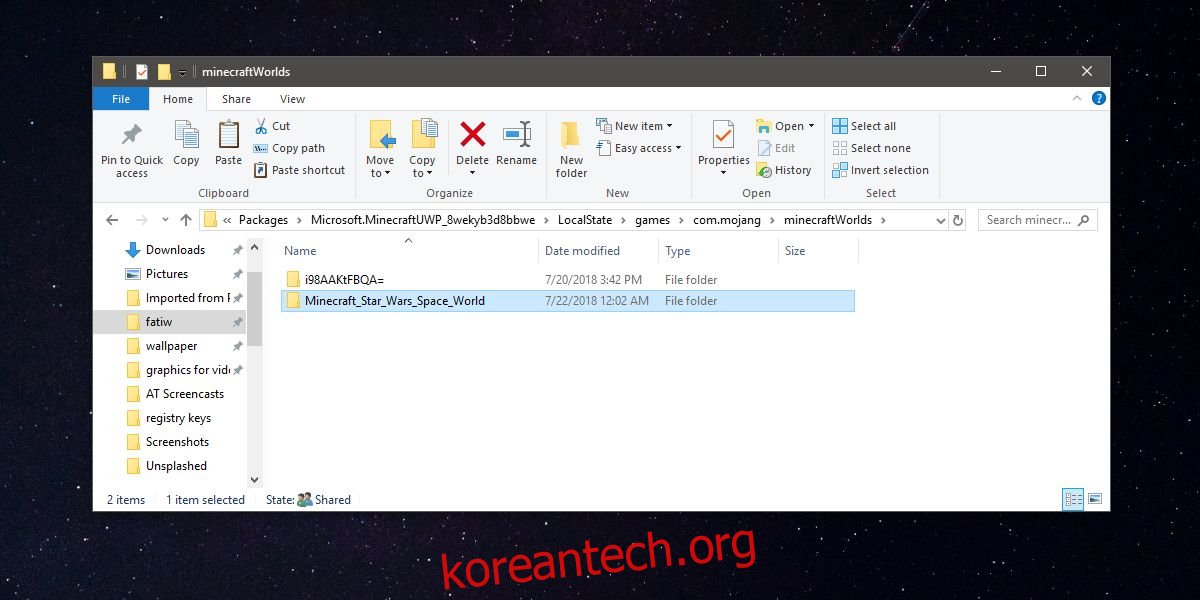Minecraft에서 원하는 만큼 새로운 세계를 만들 수 있습니다. 각 세계에는 게임 내 지도를 만들면 직접 볼 수 있는 고유한 지도가 있습니다. Minecraft 사용자는 가능한 모든 것을 수정하는 것을 좋아합니다. 그들은 스킨, 텍스처 팩, 맵을 만듭니다. Minecraft의 사용자 지정 지도는 기본적으로 사용자가 만든 세계와 구조가 있는 세계입니다. 예를 들어 성이 포함된 지도를 찾을 수 있습니다. Minecraft UWP에 지도를 설치하는 방법은 다음과 같습니다.
스포일러 경고: 아래로 스크롤하여 이 기사 끝에 있는 비디오 자습서를 시청하십시오.
Minecraft에는 두 가지 버전이 있습니다. Java 기반 데스크톱 버전 및 Microsoft Store UWP 앱 버전. Java 버전용 맵은 UWP 버전과 호환되지 않으며 온라인으로 다운로드할 수 있는 대부분의 맵은 Java 버전용으로 빌드됩니다. 지도를 다운로드하기 전에 UWP 앱과 호환되는지 확인하세요.
Minecraft UWP의 지도
Minecraft UWP 앱과 호환되는 지도를 찾습니다. Java 버전 맵은 완전히 로드되지 않습니다.
지도를 다운로드합니다. ZIP 파일로 다운로드됩니다. 추출합니다. 파일 탐색기에서 다음 위치로 이동합니다. ‘사용자 이름’을 사용자 폴더의 이름으로 바꾸십시오.
C:UsersYour User NameAppDataLocalPackagesMicrosoft.MinecraftUWP_8wekyb3d8bbweLocalStategamescom.mojangminecraftWorlds
여기에 추출한 맵 폴더를 붙여넣습니다.
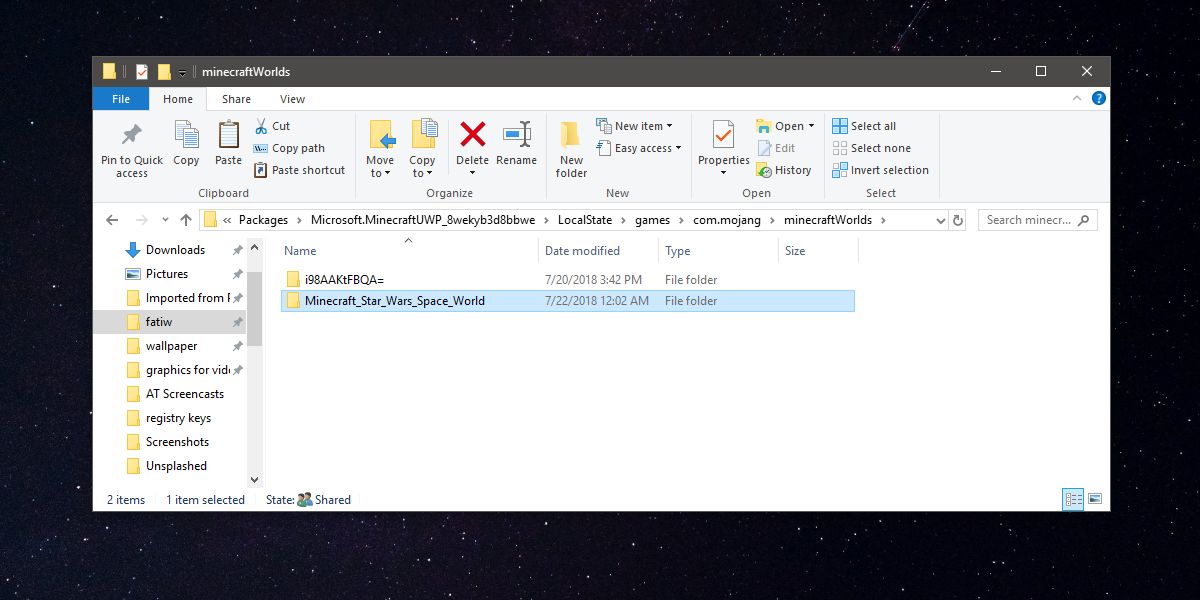
Minecraft를 열고 재생 버튼을 클릭합니다. 게임에서 직접 만든 세계 외에도 방금 붙여넣은 세계가 표시됩니다. 이름이 제대로 표시되지 않을 수 있지만 걱정할 필요가 없습니다. 그 안에서 플레이할 세계를 선택하십시오.
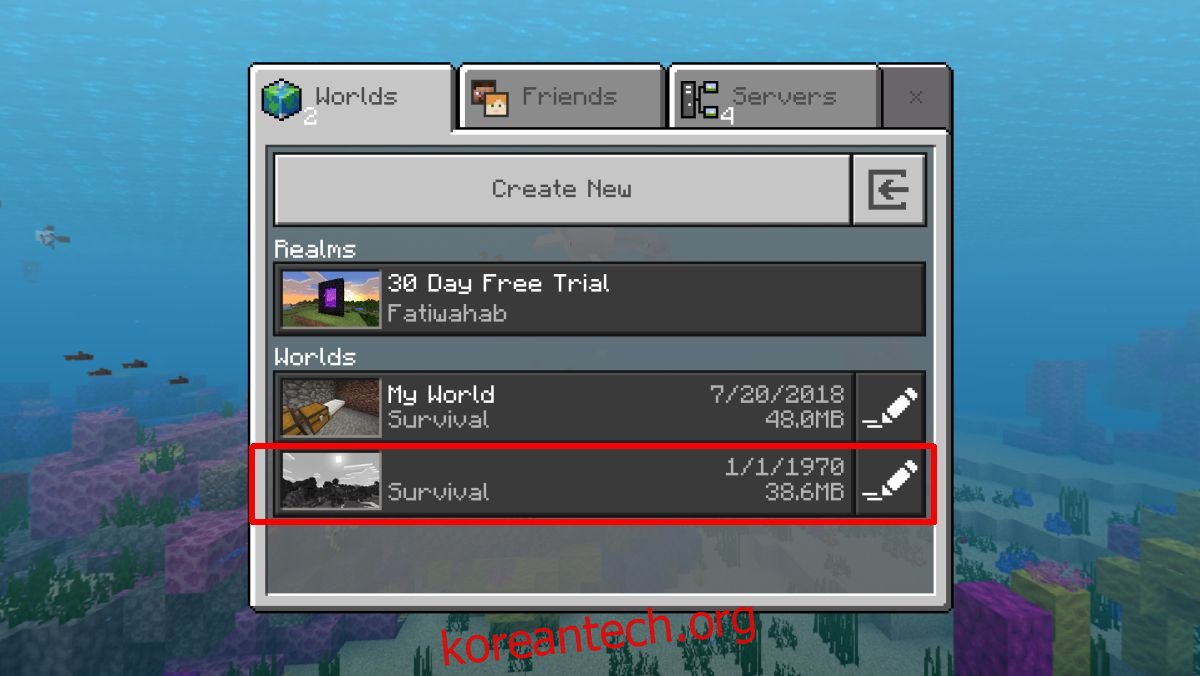
처음 실행할 때 지도가 완전히 로드되는 데 시간이 걸릴 수 있지만 몇 분 후에도 주변의 모든 블록이 로드되지 않으면 지도가 UWP 앱과 호환되지 않을 가능성이 높습니다.
호환되는 지도를 찾는 유일한 방법은 검색과 시행착오입니다. 지도 제작자와 Minecraft용 사용자 지정 파일을 만드는 거의 모든 사람들은 Java 버전을 크게 선호하므로 선택의 여지가 없습니다.
아직까지는 Java 세계를 UWP 앱 세계로 변환할 수 있는 도구가 없습니다. 이것이 자바가 자원이 부족한 상황에서도 많은 사람들이 자바 버전을 계속 사용하는 가장 큰 이유 중 하나입니다. 플레이어는 사용자 지정 세계에 상당한 시간을 투자했으며 처음부터 시작하는 것은 그다지 매력적이지 않습니다. 이 격차를 메우기 위한 몇 가지 도구가 개발 중이지만 타사 도구이며 언제 사용할 수 있는지에 대한 ETA는 없습니다.